History fájlokat windows 10 - bekapcsolás, hangolási paraméterek, és visszaállítani a törölt

Hogyan engedélyezése és konfigurálása Windows File történelem
Alapértelmezésben a funkció megőrzése történelem fájlokat le van tiltva a számítógépen Windows 10 Nagyrészt ez a funkció nincs a népszerűsége, míg a munkája nyilvánvaló. Termelni az első beépítése történelem fájlok Windows 10, tegye a következőket:
Vegye figyelembe, hogy az automatikus operációs rendszer Windows 10 tárolja a fájlokat a Windows menü 4 10:
Változás a menü lista, amely egyfajta biztonsági másolat fájlok, lehetetlen. Ezért célszerű, hogy lokalizálják a kulcsfontosságú dokumentumok és adatok a számítógépen mappák, amelyek ezekben a szakaszokban.
A bal oldali oszlop, bekezdés „History File” számos al-elemek, amelyek segítségével a kilépési munka önmagában minden felhasználó. Kínálunk egy gyors pillantást rájuk:
- Kiválasztása egy lemezt. Itt a felhasználók információkat találhat a lemez, mely a jelenleg használatban tárolására backup fájlokat. Szintén ebből a menüpont akkor csatlakoztassa a számítógépet egy távoli tárolási helyét. Kattintva az egyik meghajtó használjuk, akkor lehetséges, hogy a dátum az utolsó mentés, javított rajta.
- Mappák kihagyása. Ez az opció lehetővé teszi a rendszergazdák listájának megadását számítógépes mappák biztonsági adatok nem lesznek mentve.
- További lehetőségeket. Amikor először felállított fontos, hogy megy a menüpont további paraméterekkel állítani az időt, ami után a számítógép, hogy egy biztonsági másolatot a fájlokat, és válassza ki a tárolás időtartama a történelem mappát.
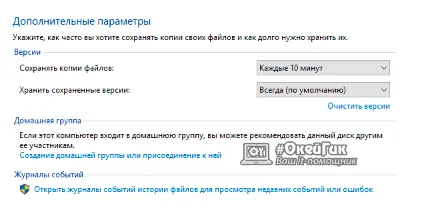
Állítsa jellemzői a történelem fájlok Windows, akkor felejtsd el addig, amíg nem kell véletlenül törölt fájlok helyreállítása. Az operációs rendszer automatikusan tárolja az adatokat azt mondta a mappákat a kiválasztott tárolóeszköz, amely, többek között, lehet külső.
Hogyan lehet visszaállítani a fájlokat a Windows 10
Ha engedélyezte a történelem fájlokat az operációs rendszer beállításait, visszaállítani a fájlokat a Windows 10 rendkívül egyszerű. Az első dolog, amit meg kell győződnie arról, hogy a mappát, ahol a mentési fájlokat nem felvétel, dolgozik a szolgáltatás. Ehhez keresse meg a mappát, és válassza ki a „Home” opciót a felső menüben. Kattintson a tétel „History”, és az üzenetet, hogy lehetséges-e ebben a mappában, hogy visszaszerezze a fájlokat.
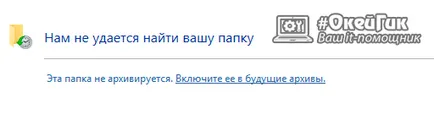
Ha a rendszer nem egy hiba hiánya miatt mentse a fájlokat, állítsa vissza őket nagyon könnyen. Kattints rá, és nyissa meg a szalag utolsó mentett a történelem fájlt. Attól függően, hogy milyen gyakran beállított konfigurációs fájlok mentését, a szalagot lehet különböző időtartamú.
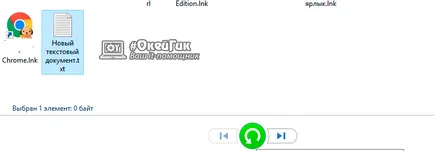
Találja meg a dátumot és az időt, amikor a kívánt fájlt még nem módosított vagy törölt, jelölje meg (vagy több fájl), és kattintson a zöld gombra helyreállítást. Ezt követően, ha a fájl törlésre kerül, meg fog jelenni. Abban az esetben, ha a fájl megváltozott a rossz irányba, akkor megkérdezi, hogy lecseréli a jelenlegi biztonsági mentés.